다운로드하는 방법 Spotify 모바일 또는 데스크탑에서 노래를 MP3로 변환
"내가 어떻게 할 수있는 다운로드 Spotify 노래를 MP3로?” 아마도 당신은 또한 많은 커뮤니티 사이트와 토론에서 같은 질문에 대해 읽었을 것입니다. 특히 최선의 방법을 찾기 위해 조사를 시도했다면 더욱 그렇습니다. 우리는 당신을 비난할 수 없습니다. Spotify 모든 구독자가 즐길 수 있는 많은 혜택이 있습니다. 따라서 수백만 명이 있다는 것은 의심의 여지가 없습니다. Spotify 전 세계 사용자.
Spotify 실제로 지난 2008년에 출시되었으며 현재까지 가입자에게 방대한 음악 카탈로그와 수백만 곡의 추천을 제공하는 최고의 음악 스트리밍 플랫폼 중 하나로 간주됩니다. 을 위한 Spotify 프리미엄 사용자, 좋아하는 다운로드 및 스트리밍 Spotify 노래가 문제가 아니다. 그러나 노래를 듣는 것은 앱을 통해서만 가능합니다. 다운로드한 트랙은 구독이 취소되거나 종료되는 순간 사라집니다.
불행히도 무료 버전을 사용하여 앱에서 직접 다운로드 Spotify 앱이 불가능합니다. 하지만 걱정하지 마세요. 언급한 바와 같이 저희가 도와드리겠습니다. 이 게시물에 있는 내용을 읽으면 즉시 다운로드 방법을 배우게 됩니다. Spotify 노래를 MP3로 쉽게. 지금 이 기사의 내용으로 들어가 봅시다!
기사 내용 1 부. Spotify 무료 대 프리미엄2 부분. 다운로드 방법 Spotify iPhone 및 Android에서 무료로 노래를 MP3로 변환3 부분. 다운로드 방법 Spotify Windows 및 Mac에서 무료로 노래를 MP3로 변환4 부. 개요
1 부. Spotify 무료 대 프리미엄
그곳의 음악 애호가들에게는 정말 놀라운 일입니다. Spotify 무료 계층 또는 무료 버전이 있습니다. 무료 버전을 통해 노래를 스트리밍하려는 경우 요금 지불에 대해 걱정할 필요가 없습니다. Spotify 앱. 그러나 물론 무료이기 때문에 항상 제한 사항이 있습니다.
무료 등급으로 Spotify 앱을 사용하면 스마트폰, TV, PS40 및 PS4, iOS 기기 등을 사용하여 실제로 최대 5천만 곡의 노래를 스트리밍할 수 있습니다. 단, 광고 팝업은 견뎌야 합니다. 또한 노래는 건너뛰기 횟수(시간당)가 제한된 셔플 모드에서만 재생할 수 있습니다.
The Spotify 반면 프리미엄 구독에는 세 가지 요금제가 있습니다. 월 5.99 USD의 학생 요금제(자격 확인 시), 월 11.99 USD의 개인 요금제, 월 19.99 USD의 가족 요금제가 있습니다. 아직 확실하지 않은 사람들을 위한 30일의 무료 평가판 기간이 있습니다(프리미엄 플랜이 실제로 그들에게 적합한지 테스트하기 위해).
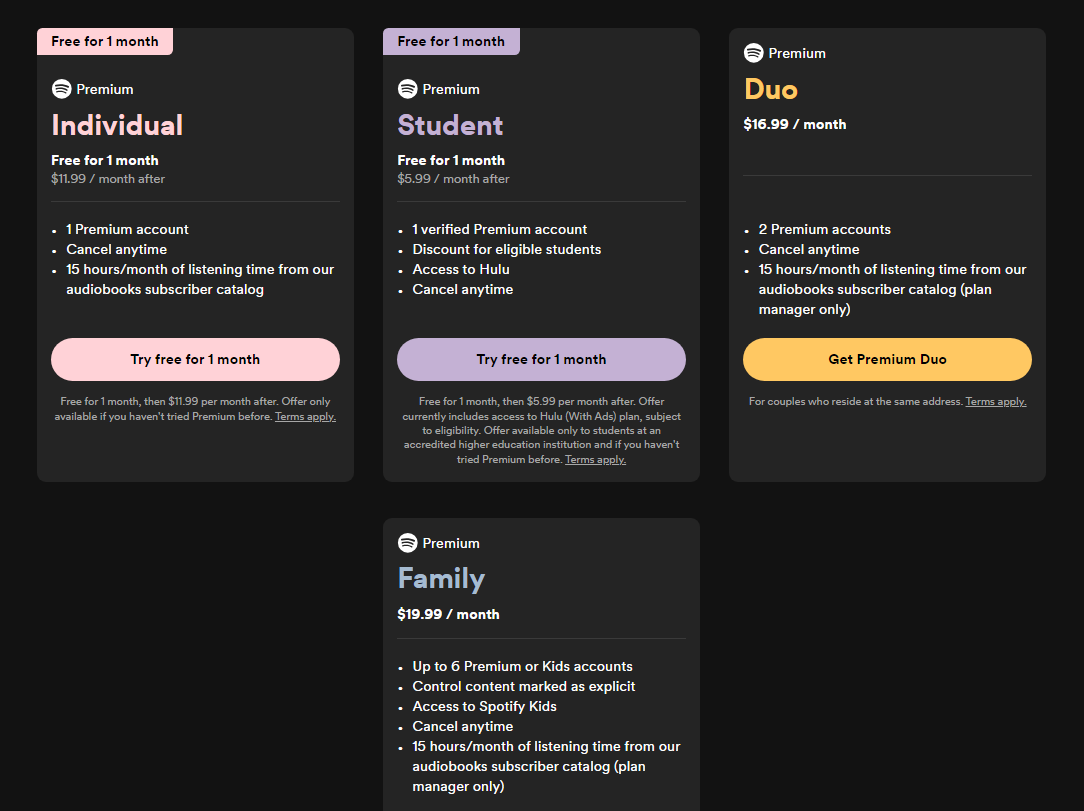
다음 중 하나를 구독하면 Spotify의 프리미엄 플랜을 사용하면 광고 없이 고품질 오디오로 노래를 스트리밍할 수 있습니다. 또한 오프라인 재생을 위해 노래를 다운로드할 수 있는 이점이 있습니다. 무제한 건너뛰기도 가능합니다! 그러나 이 게시물의 도입 부분에서 언급했듯이 구독 계획이 종료되거나 취소되면 다운로드한 모든 노래가 사라집니다.
무료 및 유료 모두에 대한 모든 다운로드 및 오프라인 스트리밍 제한을 피하기 위해 Spotify 사용자는 다운로드 방법에 대한 좋은 방법을 아는 것이 가장 좋습니다. Spotify 노래를 MP3로. MP3 형식은 매우 유연한 형식이며 모든 미디어 플레이어와 장치에서 지원됩니다. 그래서, 당신의 Spotify 이 형식의 노래는 확실히 유리할 것입니다. 이 게시물의 두 번째 및 세 번째 섹션을 계속 읽으면서 유용한 팁과 도구를 제공할 것입니다.
2 부분. 다운로드 방법 Spotify iPhone 및 Android에서 무료로 노래를 MP3로 변환
아직 모르는 경우 실제로 다운로드할 수 있는 방법이 있습니다. Spotify iPhone 및 Android 모바일 장치를 사용하여 노래를 MP3 형식으로 변환합니다. 대부분의 전문 소프트웨어 변환기가 모바일 장치에서 지원되지 않기 때문에 여전히 다운로드할 수 있는 방법을 찾는 것이 유감입니다. Spotify 그것들을 사용하여 노래를 MP3 형식으로 변환하는 것은 정말 좋을 것입니다. 여기서는 Siri 바로 가기를 통한 방법과 Telegram Bot의 사용을 통한 두 가지 옵션에 대해 논의할 것입니다.
방법 1: Siri 단축키 사용(iPhone)
iPhone 사용자의 경우 다운로드 Spotify 노래를 MP3 형식으로 변환하여 사용해 볼 수 있습니다. 시리 단축키. 그러나 이것은 무료이기 때문에 30곡만 다운로드할 수 있습니다(모든 다운로드에 대해 5곡 이하로 제한됨). 또한 이 옵션을 사용하려면 설치 프로세스를 진행하기 전에 iPhone 설정에서 신뢰할 수 없는 바로 가기를 허용하거나 활성화해야 합니다. 다운로드하려는 경우 프로세스는 다음과 같습니다. Spotify Siri Shortcuts를 통해 무료로 노래를 MP3 형식으로 변환합니다.
1 단계. iPhone에 바로 가기 앱을 다운로드하여 설치해야 합니다. 이 작업을 성공적으로 수행하려면 iPhone이 iOS 13 버전 이상이어야 합니다. 설치 후 열어보세요.
2 단계. 로 향한다 Spotify iPhone에서 앱을 실행하고 실행하세요. 재생목록을 선택한 다음 '삼점” 아이콘이 화면 상단에 표시됩니다. “를 선택하세요.공유" 옵션을 선택한 다음 "지름길". 그런 다음 "오디오’,‘MP3 형식".
3단계. 다운로드가 완료되면 "파일" 앱을 선택한 다음 "iCloud에" 버튼, "바로 가기", 그리고 마지막으로, "음악". 그러면 다운로드된 MP3 파일을 받게 됩니다.
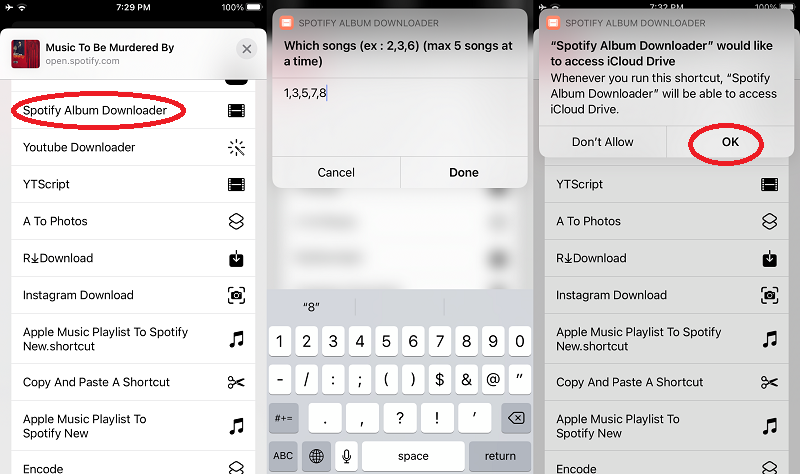
방법 2: 텔레그램 봇 사용(Android 및 iPhone)
다운로드하려고 할 때 Siri 바로 가기를 사용하기 때문에 Spotify MP3 형식의 노래는 iPhone에서만 작동하므로 이제 Android 모바일 장치 사용자가 사용할 수 있는 방법을 공유합니다. 이 섹션에서는 Telegram Bot에 대해 더 자세히 설명합니다.
전보 봇 파이썬 프로그래밍을 통해 만들어집니다. 이것은 다운로드를 도울 수 있습니다 Spotify YouTube의 재생 목록. 이것의 좋은 점은 iPhone에서도 작동한다는 것입니다. 그러나 이것이 예상보다 안정적이지 않은 경우가 있어 다운로드 과정에서 때때로 오류가 발생합니다.
Telegram Bot을 사용하여 다운로드하는 방법은 다음과 같습니다. Spotify Android 기기 또는 iPhone을 사용하여 노래를 MP3 형식으로 변환합니다.
1 단계. Telegram Bot 앱을 다운로드하여 설치합니다. 그런 다음 실행하면 됩니다.
2 단계. "를 찾으십시오.Spotify 다운". 텔레그램 봇을 받으세요 Spotify 그런 다음 '를 누르세요.스타트"버튼을 누릅니다.
3단계. 의 링크를 복사하여 붙여넣으셔야 합니다. Spotify 다운로드하려는 재생 목록을 선택한 다음 다운로드 프로세스를 시작합니다. 그러면 MP3 파일을 얻을 수 있습니다. Spotify 나중에 노래!
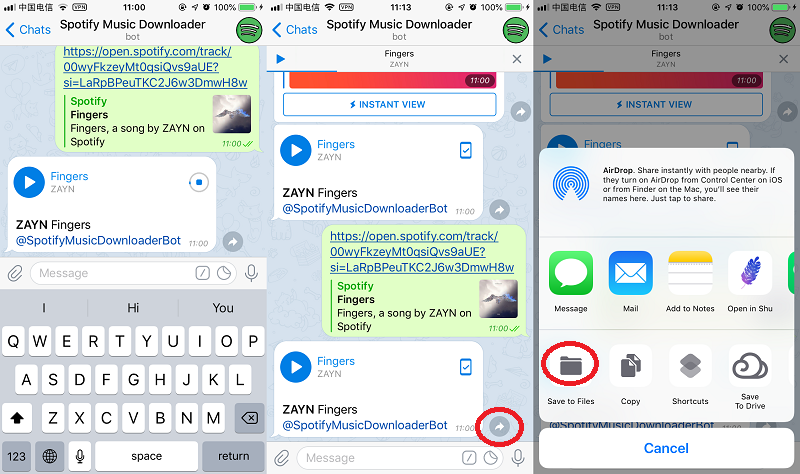
다운로드 방법은 위의 방법이지만 Spotify MP3 형식의 노래는 무료로 사용할 수 있지만 여전히 겪을 수 있는 불편이 있습니다. 다운로드를 시도하는 경우 Spotify 노래를 MP3 형식으로 한두 번, 둘 중 하나를 사용하면 괜찮을 것입니다. 그러나 장기적으로 사용할 수 있는 방법을 찾고 있다면 더 나은 도구에 의존하는 것이 가장 좋습니다.
다음 부분에서는 다운로드 프로세스와 관련하여 전문 변환기가 얼마나 놀라운지 공유할 것입니다. Spotify MP3 형식으로 노래.
3 부분. 다운로드 방법 Spotify Windows 및 Mac에서 무료로 노래를 MP3로 변환
우리 모두는 알고있다 Spotify 노래는 DRM으로 보호됩니다. 따라서 앱에서 직접 다운로드한 다음 모든 기기에 영원히 보관할 수 없습니다. 그러나 좋은 점은 다운로드 및 변환 절차 모두에 도움이 될 수 있는 전문 응용 프로그램이 있다는 것입니다. 다음과 같은 앱 TunesFun Spotify Music Converter 당신을 도울 수 있습니다!
TunesFun Spotify Music Converter 전문적인 앱입니다. 변하게 하다 Spotify MP3 형식뿐만 아니라 FLAC까지, WAV 및 M4A 및 노래의 DRM 보호도 제거합니다. DRM 보호가 제거되면 모든 장치 또는 미디어 플레이어에서 노래를 스트리밍할 수 있습니다.
더욱이, 노래의 ID3 태그 및 메타데이터 정보는 트랙의 100% 원본 품질과 함께 유지됩니다. 사용할 수 있는 고급 기능도 있습니다. TunesFun Spotify Music Converter님의 사용자입니다. 다중 언어이며 사용자 정의 가능한 설정이 있으며 노래를 끌어다 놓을 수 있습니다(손쉬운 업로드 프로세스). 또한, 앱이 일괄 변환을 지원하므로 여러 곡을 한 번에 처리할 수 있습니다. 물론 사용하기 매우 쉽습니다.
사용 방법에 대한 아이디어를 제공하기 위해 TunesFun Spotify Music Converter 에 다운로드 Spotify MP3 형식으로 노래, 참조용으로 자세한 절차가 있습니다.
1 단계. 다운로드 TunesFun Spotify Music Converter 컴퓨터에 설치하십시오.
2 단계. 앱을 실행하고 "Open the Spotify 웹 플레이어” 버튼을 클릭합니다. 다음을 사용하여 로그인하라는 메시지가 표시됩니다. Spotify 신임장.
3단계. 성공적으로 로그인했으면 선택을 시작하십시오. Spotify MP3로 변환할 노래. 선택 프로세스가 완료되면 해당 항목을 화면의 녹색 사이드바 버튼으로 끌어다 놓습니다.

4월 #3. 출력 매개변수 설정을 구성합니다. MPXNUMX 형식이 사용할 출력 형식으로 선택되었는지 확인해야 합니다. 출력 폴더를 설정하면 변환된 노래에 쉽게 액세스할 수도 있습니다.

5단계. "시작" 버튼이 선택되면 변환 및 DRM 제거 프로세스가 시작됩니다.

몇 분 안에 MP3 파일을 4단계에서 최근에 정의한 출력 폴더에서 사용할 수 있습니다.
4 부. 개요
다운로드가 완전 쉽습니다 Spotify MP3 형식으로 노래. 일부 도구를 사용하여 무료로 수행할 수 있지만 제한 사항이 있습니다. 이러한 제한을 피하려면 다음과 같은 전문 응용 프로그램 TunesFun Spotify Music Converter 가장 좋은 도구가 될 것입니다.
코멘트를 남겨주세요